iTunes是一款由苹果公司开发的多媒体播放器,同时也是管理iOS设备内容的重要工具。对于需要将音乐、视频、图片等文件同步到苹果设备的用户来说,安装iTunes软件是必不可少的。本文将为大家介绍如何在电脑上成功安装iTunes软件。
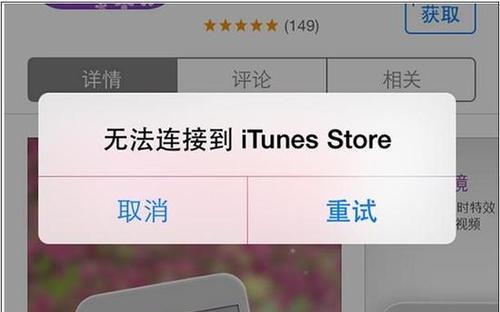
1.确定操作系统要求:Windows或Mac电脑都可以安装iTunes软件,但要确保操作系统的版本符合要求,例如Windows需要Windows7或更高版本,而Mac需要OSX10.10.5或更高版本。
2.打开苹果官网:打开浏览器,访问苹果官网(www.apple.com)。
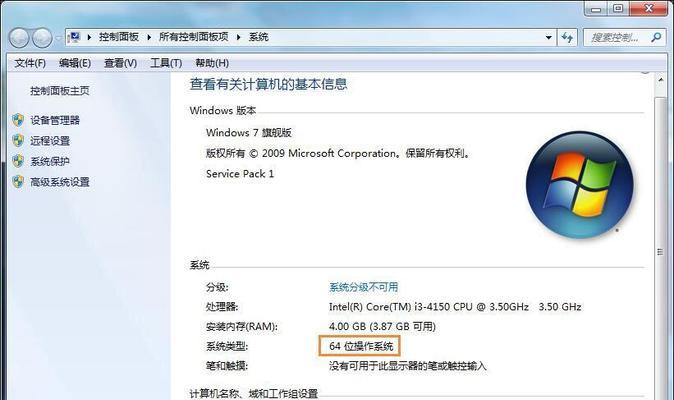
3.进入iTunes下载页面:在官网首页上方的导航栏中找到“音乐”选项,并选择“iTunes”子选项。
4.选择下载iTunes:在iTunes页面中,找到并点击“下载iTunes”按钮。
5.阅读软件许可协议:在新的页面中,会显示iTunes软件的许可协议,请仔细阅读并理解协议内容,然后点击“同意”继续。
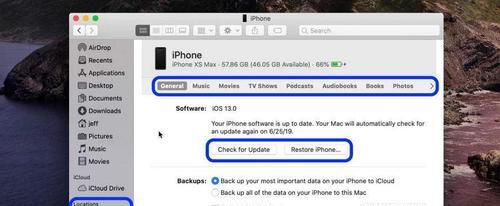
6.下载iTunes安装程序:点击“下载”按钮,选择保存安装程序的位置,并等待下载完成。
7.运行安装程序:找到刚才下载的iTunes安装程序,双击运行。如果系统提示需要管理员权限,点击“是”继续。
8.确认安装选项:在安装向导中,点击“下一步”按钮,然后勾选“我接受协议”并再次点击“下一步”。
9.选择安装位置:默认情况下,iTunes会安装在系统盘的ProgramFiles文件夹中,如果有需要可以更改安装位置。点击“下一步”继续。
10.确认开始安装:在确认页面上,点击“安装”按钮开始安装iTunes软件。
11.等待安装完成:系统将自动进行安装过程,在此期间请耐心等待。
12.完成安装:当安装完成后,会显示“完成”按钮,点击关闭安装向导。
13.运行iTunes软件:在桌面或开始菜单中找到iTunes图标,双击打开软件。
14.配置iTunes设置:首次运行iTunes软件时,系统会提示你进行一些基本设置,例如语言、音乐库位置等,请按照个人需求进行配置。
15.同步设备连接iOS设备到电脑上,并在iTunes中选择设备图标,然后选择要同步的文件,点击“同步”按钮即可将文件传输到设备上。
通过以上简单步骤,你可以成功安装iTunes软件,并轻松管理和同步你的iOS设备内容。安装iTunes后,你可以享受到更好的音乐、视频和图片管理体验。记得定期更新iTunes软件以获得最新功能和性能优化。




